在Windows伺服器上設定分散式掃描管理(DSM)系統。
關於設定DSM的步驟,請參閱Windows Server說明。
![]() 顯示初始掃描器畫面。
顯示初始掃描器畫面。
使用標準操作面板時
按下控制面板左上方的[首頁]鍵,然後按下[首頁]畫面上的[掃描器]圖示。
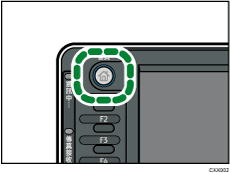
使用Smart Operation Panel時
按下控制面板左上方的[首頁]鍵。將畫面往左滑,然後按下首頁畫面4上的[掃描器]圖示。
![]() 使用Windows驗證登入機器。
使用Windows驗證登入機器。
![]() 確認沒有留有先前的設定。
確認沒有留有先前的設定。
如果留有先前的設定,請按下重設鍵。
![]() 按下[換目的地單]以選擇[DSM],然後按[確定]鍵。
按下[換目的地單]以選擇[DSM],然後按[確定]鍵。
如果未顯示[換目的地單],請按下[DSM目的地]。
![]() 放置原稿。
放置原稿。
![]() 若有必要時,請依據要掃描的原稿指定掃描設定。
若有必要時,請依據要掃描的原稿指定掃描設定。
若要變更掃描設定,在Windows Server上設定裝置時,請勾選[允許覆寫掃描器的值]核取方塊。
![]() 指定目的地。
指定目的地。
![]() 按下[開始]鍵。
按下[開始]鍵。
![]()
Windows Server 2008 R2/2012支援分散式掃描管理功能。
[DSM目的地]中最多可顯示100個目的地。如果在Windows Server上登記了超過100個掃描程序(目的地),則[DSM目的地]中會顯示最近登記之100個程序的資訊。
在Windows Server上登記目的地。
登錄功能無法搭配DSM使用。
